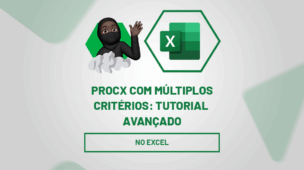Tentar achar um erro em uma fórmula do Excel, pode ser um problema complexo e difícil para alguns usuários, principalmente quando se trata de fórmulas longas e difíceis de entender e sair procurando o erro sem ter uma base, pode ser trabalhoso e demorado.
Quando sua fórmula emite algum erro, 90% desse erro é sua culpa. Já os 10% pode ser erro da própria planilha ou se a planilha for de algum outro usuário e você está tentando mexer nela.
Quanto maior for uma fórmula mais pesada a planilha ficará e se ela der algum defeito, mais trabalho você terá.
No entanto, existem métodos que podemos esclarecer da melhor forma esse erro. Hoje você verá um método bem interessante e fácil de descobrir onde está o erro na sua fórmula ou função.
Logo após, veja: Como Usar a Função MATRIZPARATEXTO no Excel
Baixe a planilha para praticar o que foi ensinado neste tutorial:
Como Encontrar Erro na Fórmula do Excel
Na imagem abaixo, temos uma coluna de valores e ao lado temos o valor 10 pesquisado e em seguida, temos o resultado com o erro #N/D:
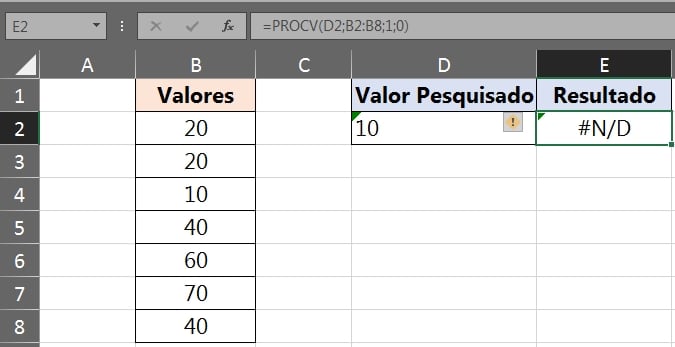
Usamos a função PROCV para buscar o próprio valor 10 da coluna de valores, porém a função emitiu um erro, veja mais de perto a função:
=PROCV(D2;B2:B8;1;0)
Aparentemente a função está correta, pois todas as sintaxes estão com os intervalos corretos. No entanto, ela deu um erro, ao invés de pesquisar e trazer o valor 10 da coluna, ela trouxe um erro.
Veja a função aplicada na planilha:
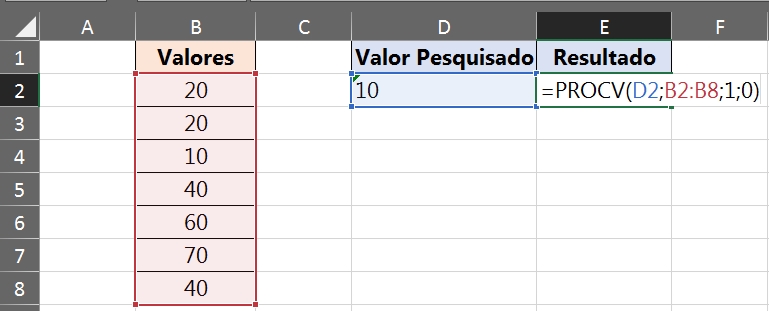
Erro na Fórmula do Excel: Como Descobrir Qual Sintaxe da Função Está Dando Esse Erro?
Esse procedimento é bem simples!
O primeiro passo é verificar a primeira sintaxe da função e ver o que realmente ela está retornando. Selecione a célula da primeira sintaxe da função:
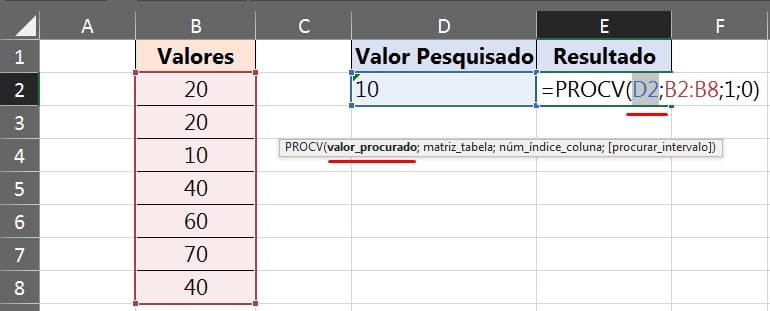
Depois, pressione a tecla “F9” para depurar (Verificação do resultado imediato do que a função está retornando);
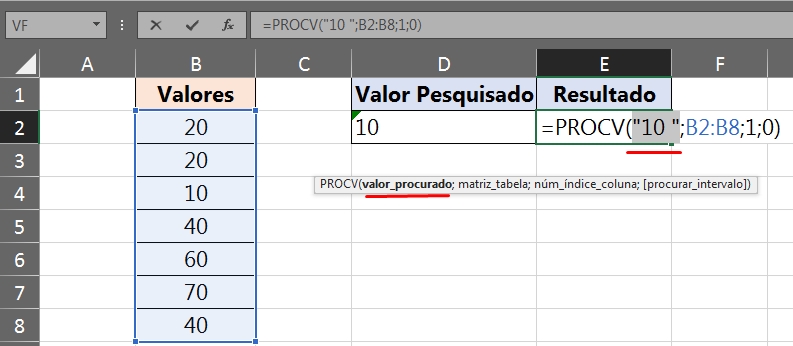
Veja acima, que a primeira sintaxe trouxe o valor 10 com um espaço a mais na direita. Isso que dizer que o resultado que ela está retornando é o valor 10 em formato de texto, por causa do espaço a direita.
Pressionando também a tecla “F9” dentro das segunda sintaxe, temos o resultado da coluna “B” que foi selecionada:
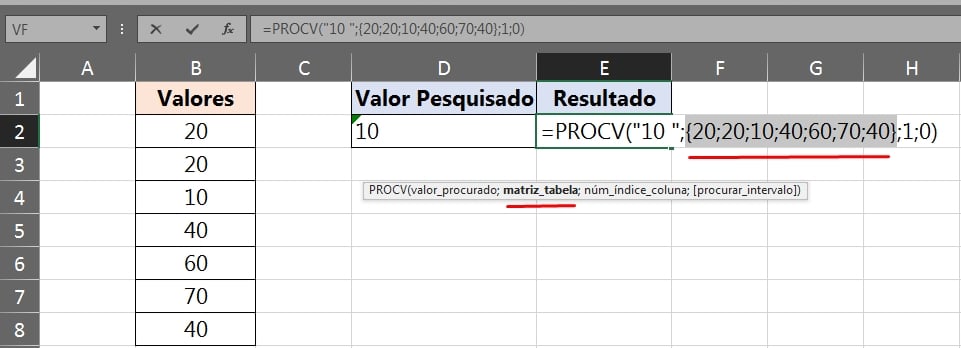
Agora, note a diferença! o número “10 “ da primeira sintaxe tem um espaço a direita e ele é considerado um texto. E na segunda sintaxe o intervalo da coluna de valores o número 10 é um número normal e não tem espaço a direita, então ele não é um texto.
Essa diferença é o erro que a função está retornando. Então, temos que apagar esse número do valor de pesquisa e informar o número 10 sem o espaço a direita, veja:
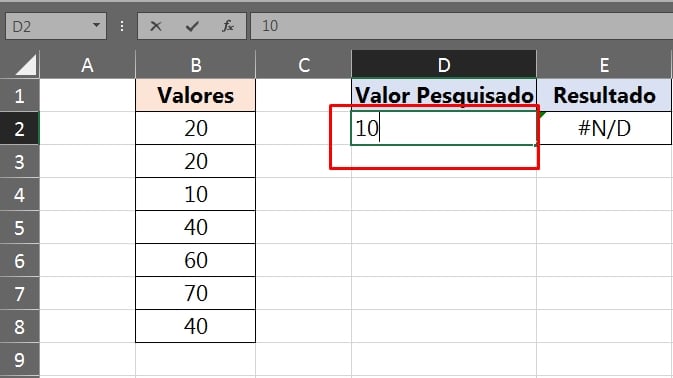
Agora, ao confirmarmos a função ela retornará o número 10:

Resumindo
O que fizemos acima, foi verificar cada sintaxe da função, pressionando a tecla “F9” para ver cada resultado que cada uma está retornando, dessa forma somos capazes de notar as diferenças entre cada resultado correspondente e ver se alguns deles está errado.
A tecla “F9” mostrar o resultado de cada sintaxe da função e também mostra o resultado de cada função ou fórmula. Nesse sentido, podemos localizar o resultado da função antes de pressionarmos a tecla “Enter” para confirmar.
Quando uma função ou fórmula emitir algum erro, selecione cada etapa da função e pressione a tecla “F9”, assim você descobrirá onde está o erro.
Curso de Excel Completo: Do Básico ao Avançado.
Quer aprender Excel do Básico ao Avançado passando por Dashboards? Clique na imagem abaixo e saiba mais sobre este Curso de Excel Completo.
Por fim, deixe seu comentário sobre o que achou, se usar este recurso e você também pode enviar a sua sugestão para os próximos posts.
Até breve!
Artigos Relacionados Ao Excel:
- Como Tratar Erros em Tabelas no Excel
- Como Identificar Mensagens de Erros e Contá-las no Excel
- Erro _xlfn no Excel – O Que É e Como Solucionar
- Corrigir erro #REF! no Excel – Aprenda a solucionar isso